Introduction
ในยุคดิจิทัลในปัจจุบัน, การปรับแต่งเป็นกุญแจสำคัญในการเพิ่มประสบการณ์ผู้ใช้. ไม่ว่าคุณจะต้องการให้สมาร์ทโฟนหรือแท็บเล็ต Android ของคุณมีรูปลักษณ์เฉพาะตัวหรือปรับปรุงการอ่าน, การเปลี่ยนสีข้อความเป็นวิธีที่ง่ายในการปรับแต่งอุปกรณ์ของคุณ. ความยืดหยุ่นของ Android อนุญาตให้มีการปรับแต่งอย่างมาก, เสนอหลายวิธีในการปรับสีข้อความ. คู่มือนี้กล่าวถึงเทคนิคต่างๆ จากการตั้งค่าพื้นฐานไปจนถึงการใช้แอพพลิเคชั่นจากภายนอกและธีมที่สร้างขึ้นเอง. มาร่วมกับเราในขณะที่เราพิจารณาแนวทางเหล่านี้ เพื่อให้คุณสามารถค้นหาแนวทางที่ดีที่สุดในการสะท้อนสไตล์ส่วนตัวของคุณในขณะที่คำนึงถึงความเป็นไปได้.
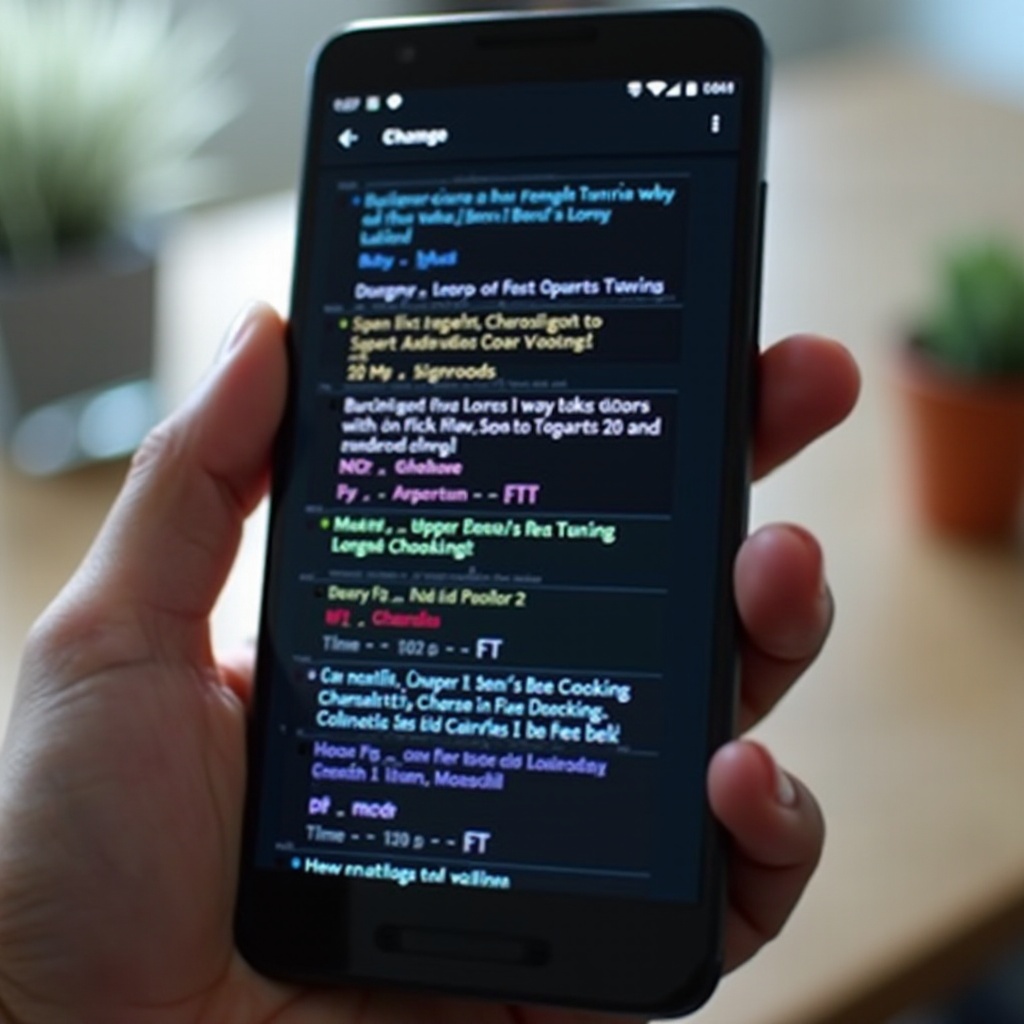
ทำไมต้องปรับแต่งสีข้อความบน Android?
การปรับแต่งสีข้อความไม่ได้เพิ่มแค่ความสวยงาม; แต่ยังเพิ่มความสามารถในการอ่านที่อาจเป็นสิ่งสำคัญสำหรับความต้องการในการใช้งาน. ฟีเจอร์นี้อนุญาตให้มีการผสมผสานข้อความอย่างกลมกลืนกับพื้นหลังที่คุณเลือก, ไม่ว่าจะเป็นวอลเปเปอร์ที่ปรับแต่งเองหรืออุปกรณ์เชิงธีม. นอกเหนือจากประโยชน์ที่ใช้ได้จริงเหล่านี้, การเลือกสีข้อความเฉพาะช่วยให้ผู้ใช้สามารถแสดงสไตล์เฉพาะตัวของพวกเขา, ทำให้ประสบการณ์การใช้ Android เป็นเรื่องส่วนตัวและน่าสนใจมากขึ้น. การปรับแต่งสีข้อความ, คุณไม่เพียงแค่สร้างอุปกรณ์ที่ดูดีเท่านั้นแต่ยังสร้างอุปกรณ์ที่รู้สึกเป็นส่วนขยายของตัวคุณเองด้วย.
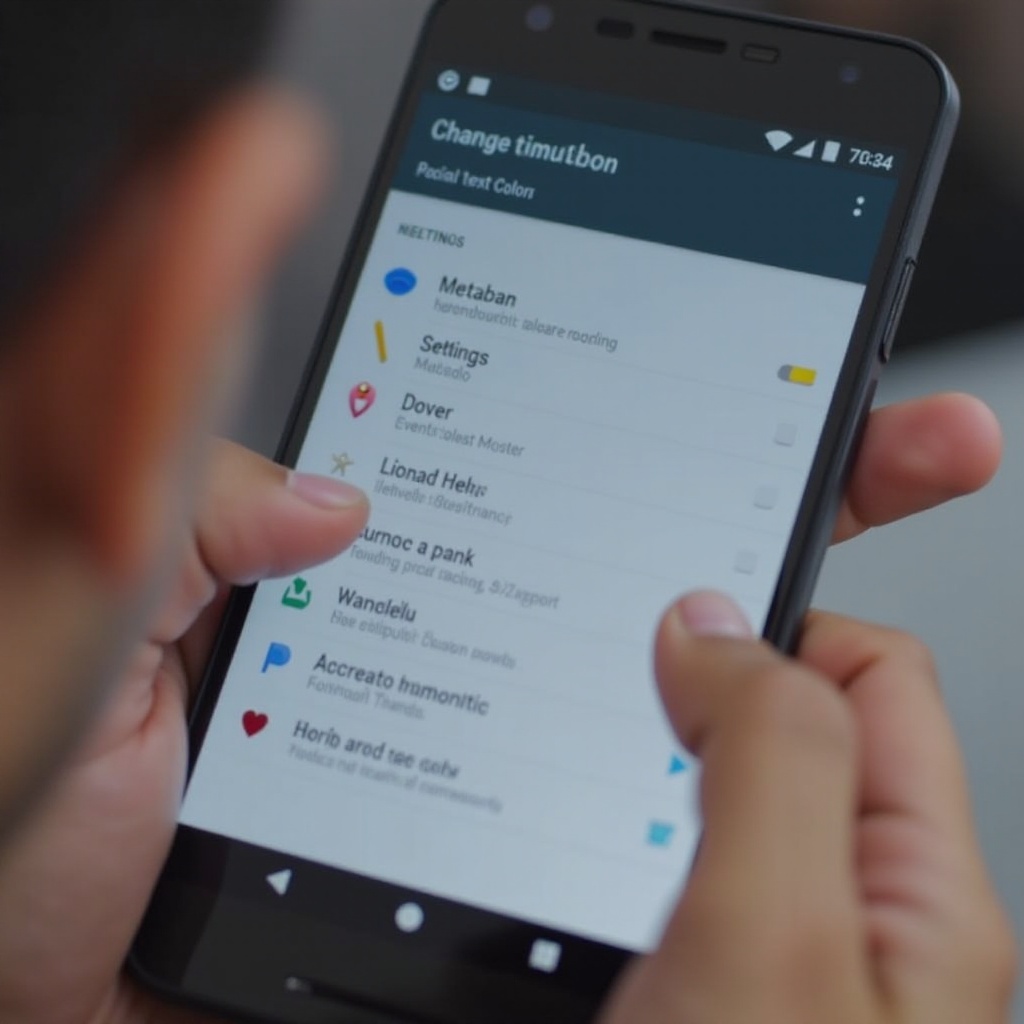
วิธีพื้นฐานในการเปลี่ยนสีข้อความ
รวดเร็วและใช้งานได้ง่าย, Android มีวิธีการปรับสีข้อความโดยมีวิธีการที่ไม่ต้องการความรู้ในระบบอย่างละเอียด.
การใช้การตั้งค่าการแสดงผลแบบในตัว
- เริ่มต้นด้วยการเปิด ‘การตั้งค่า’ บนอุปกรณ์ Android ของคุณ.
- ไปที่ส่วน ‘การแสดงผล’ ในการตั้งค่า.
- แม้ว่าจะไม่มีอยู่ในทุกอุปกรณ์, ค้นหาการตั้งค่า ‘ข้อความ’ หรือ ‘แบบอักษร’ สำหรับตัวเลือกที่เกี่ยวข้องกับสีข้อความ, โดยสังเกตความแตกต่างระหว่างผู้ผลิตต่างๆ เช่น One UI ของ Samsung หรือ MIUI ของ Xiaomi.
การสำรวจตัวเลือกธีม
- เข้าถึง ‘ธีม’ ในอุปกรณ์ของคุณหรือในส่วนที่เกี่ยวข้องใน ‘การตั้งค่า’.
- สำรวจธีมที่ติดตั้งไว้ล่วงหน้าและที่สามารถดาวน์โหลดได้ซึ่งมักจะปรับแต่งโทนสีทั้งหมดรวมถึงข้อความด้วย.
จำไว้ว่า, ตัวเลือกพื้นฐานเหล่านี้อาจได้รับผลกระทบจากเวอร์ชันของ Android และการปรับเปลี่ยนอินเทอร์เฟซของผู้ผลิต, เสนอการเริ่มต้นที่ง่ายดายสำหรับการปรับแต่ง.
เทคนิคขั้นสูงในการปรับแต่งสีข้อความ
สำหรับการปรับแต่งที่ลึกซึ้งและมีตัวเลือกเพิ่มเติม, วิธีขั้นสูงนี้เขามีบทบาทของมัน.
การใช้แอปพลิเคชั่นจากภายนอก
- ไปที่ Google Play Store.
- ค้นหาแอพพลิเคชั่นที่น่าเชื่อถือที่ให้บริการปรับแต่งข้อความและแบบอักษร, และเลือกใช้งานแอพที่มีรีวิวในทิศทางบวก.
- ปฏิบัติตามคำแนะนำที่แสดงในแอพเพื่อใช้สีและรูปแบบใหม่. แอพเหล่านี้โดยทั่วไปจะมีรูปแบบต่างๆ ให้เลือกมากมาย, ให้ผู้ใช้มีความยืดหยุ่นมากกว่าการตั้งค่าเริ่มต้น.
การสร้างธีมที่สร้างขึ้นเองด้วยตัวเลือกนักพัฒนา
- เปิดใช้ ‘ตัวเลือกนักพัฒนา’ โดยแตะที่ ‘หมายเลขรุ่น’ หลายๆ ครั้งใน ‘เกี่ยวกับโทรศัพท์’.
- ภายใต้ ‘การตั้งค่านักพัฒนา’, สำรวจเครื่องมือปรับแต่งใดๆ, แม้ว่าหลานี้อาจต้องการความเข้าใจทางเทคนิคบ้าง.
- นอกจากนี้, ให้พิจารณาการใช้เครื่องสร้างธีมจาก Play Store เพื่อออกแบบและประยุกต์ใช้ธีมเฉพาะของคุณ.
เทคนิคขั้นสูงเหล่านี้, แม้ว่าจะให้การปรับแต่งที่ลึกซึ้งมากขึ้น, อาจต้องการปรับการอนุญาตหรือทดสอบความเข้ากันได้กับเวอร์ชันของ Android ที่ต่างกัน.
ความท้าทายที่พบบ่อยและวิธีการแก้ไข
การปรับแต่งสีข้อความอาจมีความท้าทาย. นี่คือวิธีการแก้ไขข้อขัดข้องในการปรับแต่งที่พบบ่อย.
การแก้ไขความไม่สอดคล้อง
- ตรวจสอบว่าอุปกรณ์ของคุณรองรับฟีเจอร์การปรับแต่งหรือแอพพลิเคชั่นจากภายนอกที่คุณต้องการใช้.
- ตรวจสอบการอัพเดทซอฟต์แวร์เป็นประจำซึ่งอาจช่วยแก้ไขปัญหาความเข้ากันได้หรือแนะนำตัวเลือกการปรับแต่งใหม่.
การแก้ไขปัญหาเฉพาะแอพ
- หากการเปลี่ยนแปลงไม่ปรากฏในแอพบางแอพ, ลองรีบูตอุปกรณ์ของคุณ.
- ตรวจสอบว่าแอพเองรองรับการปรับแต่งทั่วทั้งระบบหรือลองใช้แอพอื่นที่มีการบูรณาการที่ดีกว่า.
ด้วยการจัดการกับความท้าทายเหล่านี้ด้วยความอดทนและการค้นคว้า, คุณสามารถมั่นใจได้ว่ากระบวนการปรับแต่งจะราบรื่นและสนุกสนาน.
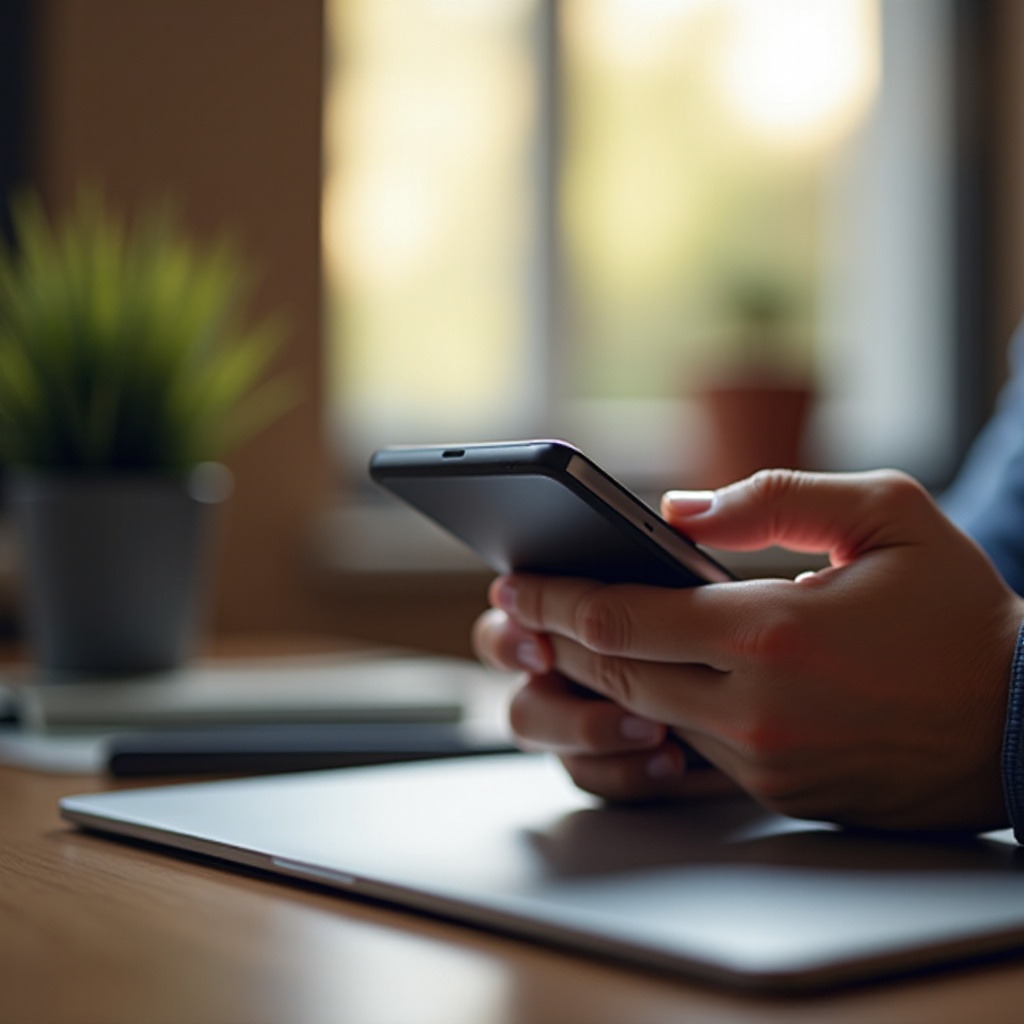
แอปยอดนิยมสำหรับการเปลี่ยนสีข้อความบน Android
เพิ่มการปรับแต่งของคุณด้วยแอพที่ได้รับการโหวตยอดนิยมเหล่านี้ที่ออกแบบมาเพื่อการปรับแต่งข้อความบน Android:
App A
App A นำเสนอคอลเลกชันของฟอนต์และสีมากมาย, ทำงานได้อย่างไร้ที่ติด้วยอินเทอร์เฟซที่ใช้งานง่ายในอุปกรณ์ Android ต่างๆ.
App B
สมบูรณ์แบบสำหรับผู้ใช้งานที่มีความรู้ด้านเทคโนโลยี, App B ให้ตัวเลือกการปรับแต่งที่หลากหลาย, อนุญาตให้ควบคุมรูปลักษณ์และสไตล์ของข้อความได้อย่างละเอียด.
App C
มุ่งเน้นความเรียบง่าย, App C เสนอการปรับแต่งที่รวดเร็ว, เหมาะสำหรับผู้ใช้ที่ชอบกระบวนการปรับแต่งที่ตรงไปตรงมา.
เมื่อสำรวจแอพพลิเคชั่นเหล่านี้, ควรรอบคอบเกี่ยวกับการอนุญาตเพื่อรักษาความปลอดภัยของอุปกรณ์.
เสริมสร้างประสบการณ์การใช้ Android ของคุณด้วยการปรับแต่ง
การปรับเปลี่ยนสีข้อความเพียงหนึ่งขั้นตอนในการปรับแต่งอุปกรณ์ของคุณ. การปรับแต่งช่วยเพิ่มความสะดวกในการใช้งานและความสวยงาม, ทำให้สมาร์ทโฟนหรือแท็บเล็ตเป็นของคุณเองอย่างแท้จริง. โดยการทดลองใช้ธีม, วอลเปเปอร์, และการจัดวางต่างๆ, ผู้ใช้ Android สามารถได้รับรูปลักษณ์และความรู้สึกที่สอดคล้องกับความชอบของพวกเขา. การผสานรวมสีข้อความที่ปรับแต่งแล้วกับองค์ประกอบเหล่านี้อย่างปรับสีส่งเสริมประสบการณ์โดยรวม, เน้นความสามารถในการปรับตัวของระบบ Android.
บทสรุป
การปรับแต่งสีข้อความบน Android พร้อมทั้งมีข้อได้เปรียบด้านสวยงามและการใช้งาน. จากการใช้การตั้งค่ามาตรฐานไปจนถึงเครื่องมือภายนอก, ความยืดหยุ่นที่สมาร์ทโฟน Android มอบให้ผู้ใช้สามารถปรับแต่งประสบการณ์ของตนเองตามความต้องการ. ผ่านคู่มือนี้, คุณมีข้อมูลเชิงลึกและวิธีการที่จำเป็นในการปรับแต่งรูปลักษณ์ของอุปกรณ์ Android ของคุณโดยการเปลี่ยนสีข้อความ, เพื่อให้ตรงกับสไตล์ของคุณและควบคู่ไปกับการเพิ่มประสบการณ์ผู้ใช้ของคุณ.
คำถามที่พบบ่อย
ฉันสามารถเปลี่ยนสีข้อความบนอุปกรณ์ Android ทุกเครื่องได้หรือไม่?
อุปกรณ์ Android รุ่นใหม่ส่วนใหญ่มีการปรับแต่งสีข้อความในระดับหนึ่ง แต่รายละเอียดอาจแตกต่างกันไปตามผู้ผลิตและเวอร์ชัน Android
การเปลี่ยนสีข้อความจะส่งผลต่อประสิทธิภาพของอุปกรณ์ของฉันหรือไม่?
การเปลี่ยนสีข้อความมักจะไม่ส่งผลต่อประสิทธิภาพ อย่างไรก็ตาม แอปของบุคคลที่สามบางตัวอาจใช้ทรัพยากรของอุปกรณ์เพิ่มเติม
มีความเสี่ยงใดๆ ที่เกี่ยวข้องกับการใช้แอปของบุคคลที่สามหรือไม่?
การใช้แอปจากนักพัฒนาที่มีชื่อเสียงลดความเสี่ยงได้ ตรวจสอบสิทธิ์และรีวิวเสมอเพื่อให้แน่ใจว่าปลอดภัยและเชื่อถือได้
